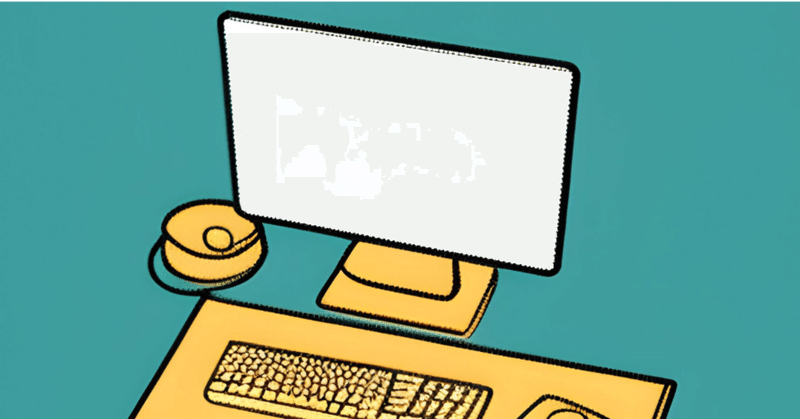
SVG画像をAIファイルに変換
概要
タペストリーなどのデザインを発注する際、Illustratorで作成したAIファイルが必用になる場合があります。Adobe Illustratorでデザインを作成すれば問題ないですが、Canva等で作成した場合、
AIファイルが作成できないので問題となる事があります。(Canvaではsvgファイル等出力可能)
そこで、Adobe IllustratorがなくてもAIファイルを作成する方法を記載します。
デザイン作成
Canva等でデザインを作成します。ここでは作成したいタペストリーの縦横比だけは必ず合わせて、デザインを作成してください。SVG形式で出力(ダウンロード)します。
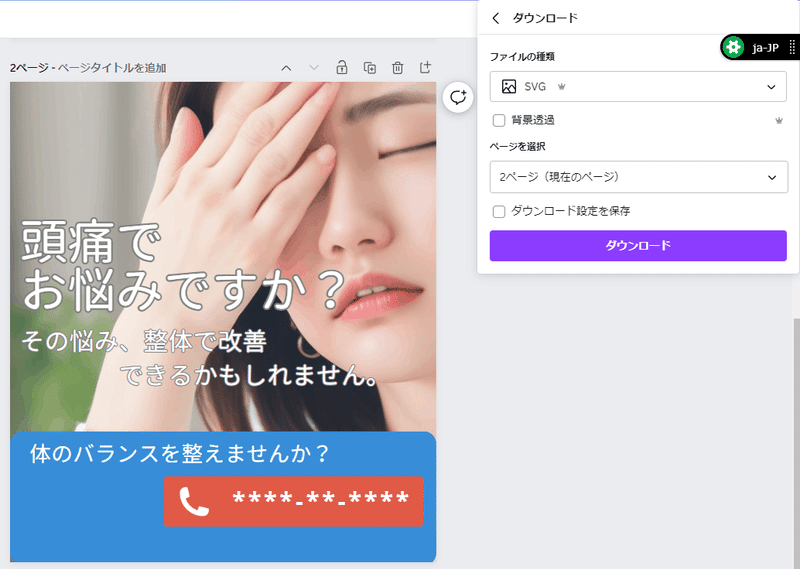
サイズ調整
AIの変換はInkscapeというフリーソフトを使います。インストールする方法は以下リンクを参考にしてください。
最初に作成したデザインのサイズを調整します。
作成したデザインをSVG形式で読み込みます。そして大事なのが、実際にタペストリーとして作成したいサイズに修正することです。mmサイズでしっかり指定してください。
(このサイズが合っていないと、塗りつぶしが足りませんという感じでタペストリー製作を依頼する会社から指摘されることがあります。)
最初にファイル>ドキュメントのプロパティ でキャンバスのサイズを合わせます。
今回は幅1100高さ1240mmに合わせています。単位もmmに直します。
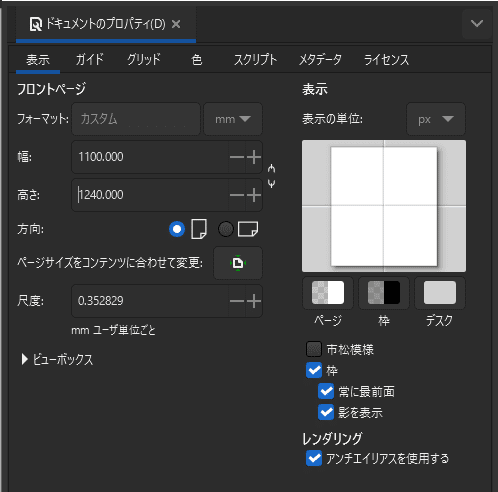
次に実際のデザインのサイズの変更を行います。デザイン全体をマウスで選択します。
上部の、幅と高さを指定のサイズに変更します。単位もmmに指定してください。

AIファイルへの変換
SVGファイルをAIファイルに変換するには以下サイトを参考にしています。やっていることは一旦PDFでファイルを保存して、次に拡張子を.aiに変更するというシンプルな方法。
変換するのは上記と同じフリーソフト(Inkscape)を使っています。
名前つけてPDFファイルで保存します。保存するとウィンドウが出るので下図のように設定してください。
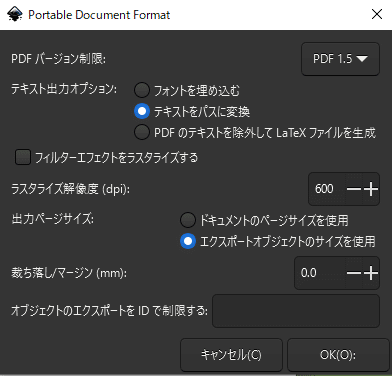
保存できたら拡張子を.pdfから.aiに変更してください。
たったこれだけでAIファイルが作成されます。これかなり驚きです。
確認
それでは本当にAIファイルが正しく作成されているかを確認してみましょう。単純にAIファイルからSVGファイルに変換するのであればクラウドで無料でできるサイトがあります。
これを無料で使えるのはすごく驚きです。
先ほど作成したAIファイルをドラッグ&ドロップで入れ、SVGを選択して変換するをクリックします。そうすると変換が実行されてダウンロードできるようになります。

変換されたSVGファイルを開いてみて元の画像と違いがなければうまくいったと判断できると思います。
(正確に細かく見るにはもっとたくさん確認する必要があると思いますが、ざっくりという感じで今回は判断しています。)
まとめ
いかがでしたでしょうか。Adobe Illustratorがなくてもフリーソフトやクラウドサービスを使ってAIファイルを作成・確認することができました。かなり驚きです。
タペストリーを依頼する会社によっては、Figmaで作ったファイルを読める場合もあると思いますが、今回はIllustratorのみしか対応していない会社向けに変換方法を解説しました。
この記事が気に入ったらサポートをしてみませんか?
